在日常生活中,我们经常会遇到需要同时处理多个任务的情况,而在使用手机时,分屏功能就可以帮助我们更高效地完成多项任务。无论是安卓手机还是苹果手机,都提供了分屏功能,可以让用户同时打开两个应用程序,方便快捷地切换和操作。接下来我们将介绍安卓和苹果手机分屏的设置方法,让您轻松掌握这一实用技巧。
手机分屏设置方法
具体步骤:
1.首先选择手机“设置”点击打开。
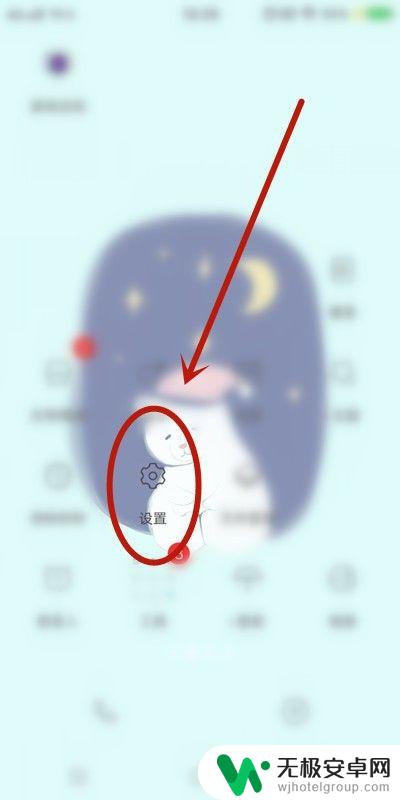
2.找到“分屏多任务”点击。
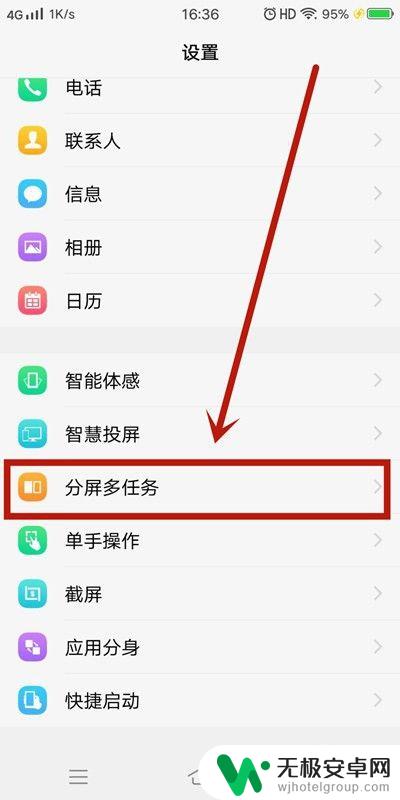
3.分屏模式分“消息分屏”和“手动分屏”两种。
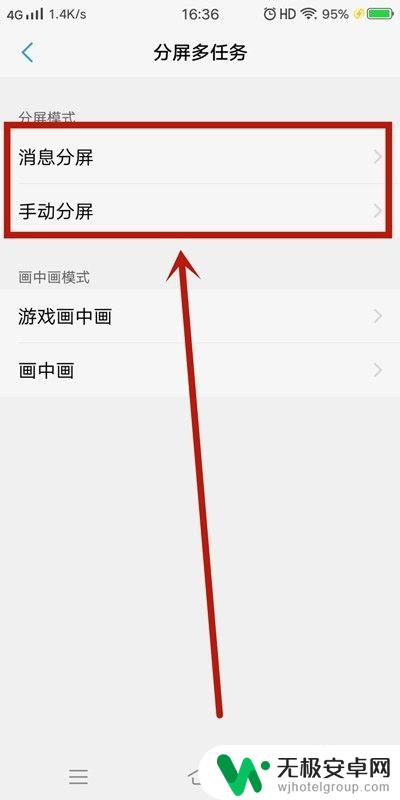
4.现阶段“消息分屏”如下应用全屏界面支持悬浮图标的显示(如下图所示)。
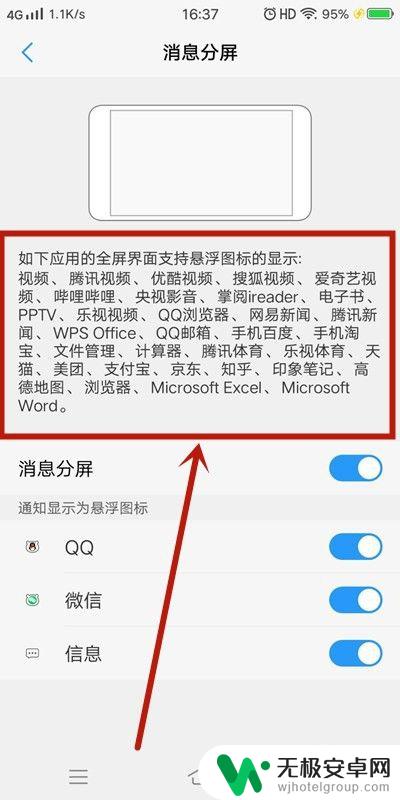
5.而“手动分屏”有两种 方法1:三指下滑启动分屏。
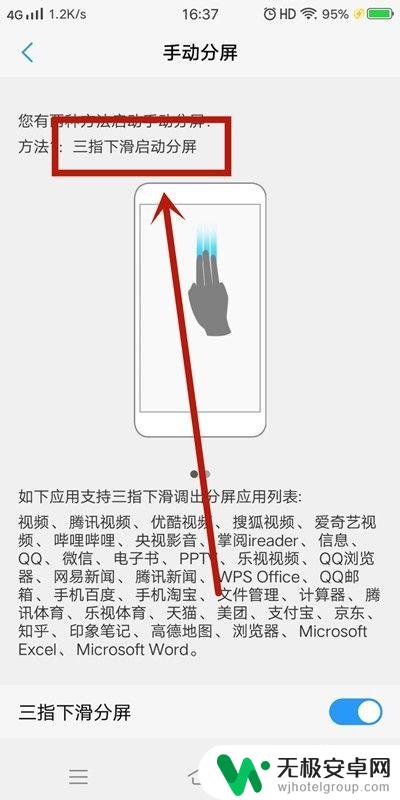
6.方法2:上滑控制中心点击“多任务”启动分屏。
7.方法总结:
1、首先选择手机“设置”点击打开;
2、找到“分屏多任务”点击;
3、分屏模式分“消息分屏”和“手动分屏”两种;
4、现阶段“消息分屏”可以使用的应用;
5、“手动分屏”有两种 方法1:三指下滑启动分屏;
6、方法2:上滑控制中心点击“多任务”启动分屏。
以上就是安卓苹果手机如何分屏的全部内容,有需要的用户就可以根据小编的步骤进行操作了,希望能够对大家有所帮助。










